Якщо ви використовуєте Linux і хочете мати більш значний офісний пакет, ніж пропонує Libre Office, Calligra Office Suite — це відповідь. Це повнофункціональний пакет офісного/графічного дизайну з чудовими інструментами для багатьох різних завдань.
Calligra поставляється з великою кількістю різних програм, як-от Words для документів, інструмент векторної графіки Karbon, редактор бази даних, конструктор презентацій, інструмент для електронних таблиць тощо.
Встановіть Calligra Office Suite
Щоб інсталювати пакет Calligra Office, вам потрібно запустити Ubuntu, Debian, Arch Linux, Fedora, OpenSUSE, Gentoo або дистрибутив Linux, який має доступ до останніх пакетів та інструментів KDE Plasma.
Ubuntu
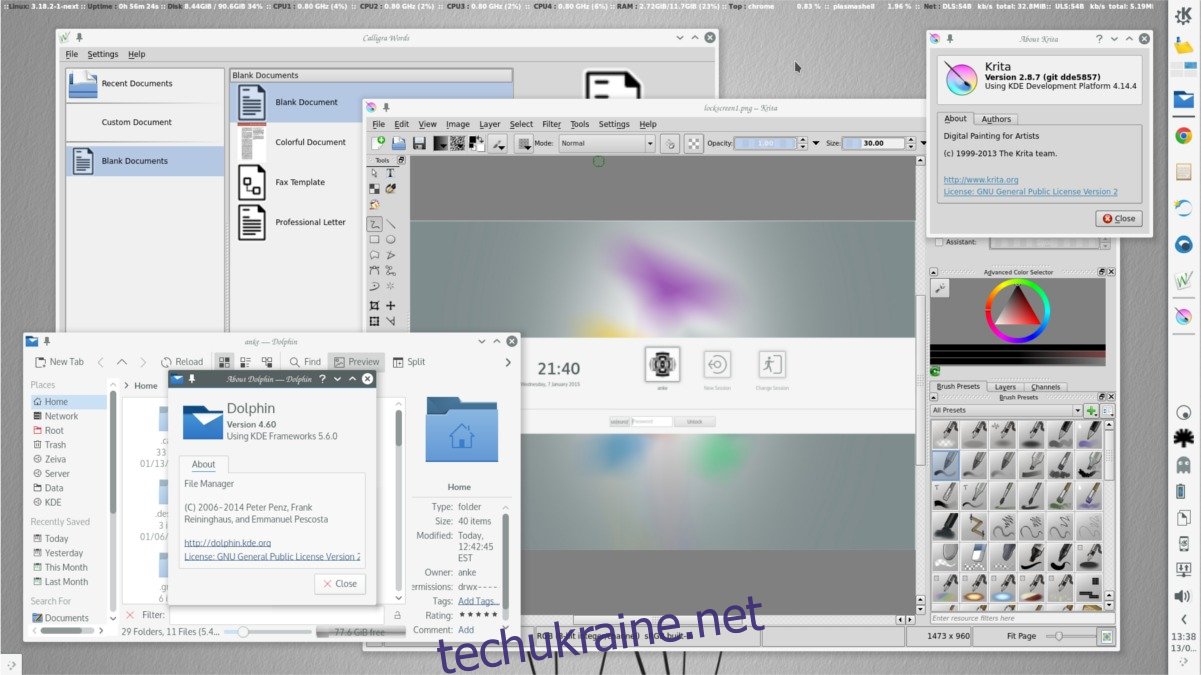
Calligra легко доступна для встановлення в операційній системі Ubuntu Linux за допомогою традиційних методів. Щоб отримати його, відкрийте Ubuntu Software Center або KDE Discover, знайдіть «Calligra» та встановіть його. Або перейдіть у вікно терміналу та введіть таку команду, щоб запустити його.
sudo apt install calligra
Калігра нестабільна
Для більшості користувачів Ubuntu версія Calligra, яка постачається в центрі програмного забезпечення, є достатньо хорошою. Однак, якщо ви не можете дочекатися нових функцій, ця версія, ймовірно, недостатня. На щастя, отримати найновішу версію Calligra в Ubuntu дуже легко через PPA.
Нестабільний Calligra PPA зазвичай зарезервований для KDE Neon, дистрибутива Linux, який використовує Ubuntu як основу. Тим не менш, будь-який користувач Ubuntu може використовувати цей PPA, щоб отримати новішу версію Calligra Office. Щоб додати PPA, відкрийте термінал і виконайте таку команду:
sudo add-apt-repository ppa:neon/ppa
Після додавання Neon PPA до Ubuntu вам потрібно запустити команду оновлення в Ubuntu. Це оновить кеш пакетів вашого ПК і дозволить Ubuntu бачити новіші версії програмного забезпечення у своїх джерелах.
sudo apt update
Використання цього PPA в Ubuntu вимагає від користувача встановлення кількох інструментів KDE Neon. Установлення цих інструментів є критичним і допоможе інструменту Calligra Office працювати правильно. Встановіть інструменти KDE Neon на свій ПК за допомогою apt.
sudo apt-get install project-neon-base
Установка базового пакета Project Neon може зайняти трохи часу, тому наберіться терпіння. Коли це завершиться, встановіть нестабільну версію Calligra, щоб завершити процес.
sudo apt install project-neon-calligra project-neon-calligra-dbg
Коли все завершиться, вийдіть із поточного сеансу Ubuntu. У меню входу виберіть опцію «Project Neon» та увійдіть знову, щоб запустити Calligra unstable.
Debian
Користувачі Debian можуть отримати доступ до стабільної версії Calligra на Debian 9 Stretch (Stable). Щоб його встановити, відкрийте термінал і скористайтеся командами apt-get, щоб запустити його.
sudo apt-get install calligra
Калігра нестабільна
Більшість користувачів Debian можуть використовувати Calligra, але її версія в Debian 9 дещо застаріла. Альтернативою є встановлення нестабільної версії, увімкнувши репозиторію Testing в Debian.
Примітка: увімкніть тестування в Debian, лише якщо ви розумієте, як виправити речі, які йдуть не так!
Щоб почати, увімкніть тестування у файлі /etc/apt/sources.list.
su -
echo "deb https://deb.debian.org/debian testing main" >> /etc/apt/sources.list
Далі запустіть команду оновлення, щоб Debian міг отримати доступ до нового тестового репозиторія.
sudo apt-get update
Після запуску оновлення видаліть Calligra з Debian, оскільки ви використовуєте старі пакунки.
sudo apt-get remove calligra
Нарешті, встановіть новішу версію Calligra:
sudo apt-get -t testing install calligra
Arch Linux
Arch Linux відомий тим, що завжди має сучасне програмне забезпечення, і в його джерелах є дуже актуальна версія офісного пакету Calligra. Щоб отримати його на своєму ПК Arch, просто скористайтеся менеджером пакетів Pacman для синхронізації.
sudo pacman -S calligra
Крім того, якщо у вас виникли проблеми з основним пакетом Calligra, є версії офісного пакету в Arch Linux AUR доступні для складання.
Fedora
Fedora, як і Arch Linux, дуже сучасний. Він регулярно отримує найновіші пакунки, тому отримання досить останньої версії Calligra зовсім не вимагає важкої роботи. Для встановлення відкрийте термінал і скористайтеся DNF для встановлення програмного забезпечення.
sudo dnf install calligra -y
OpenSUSE
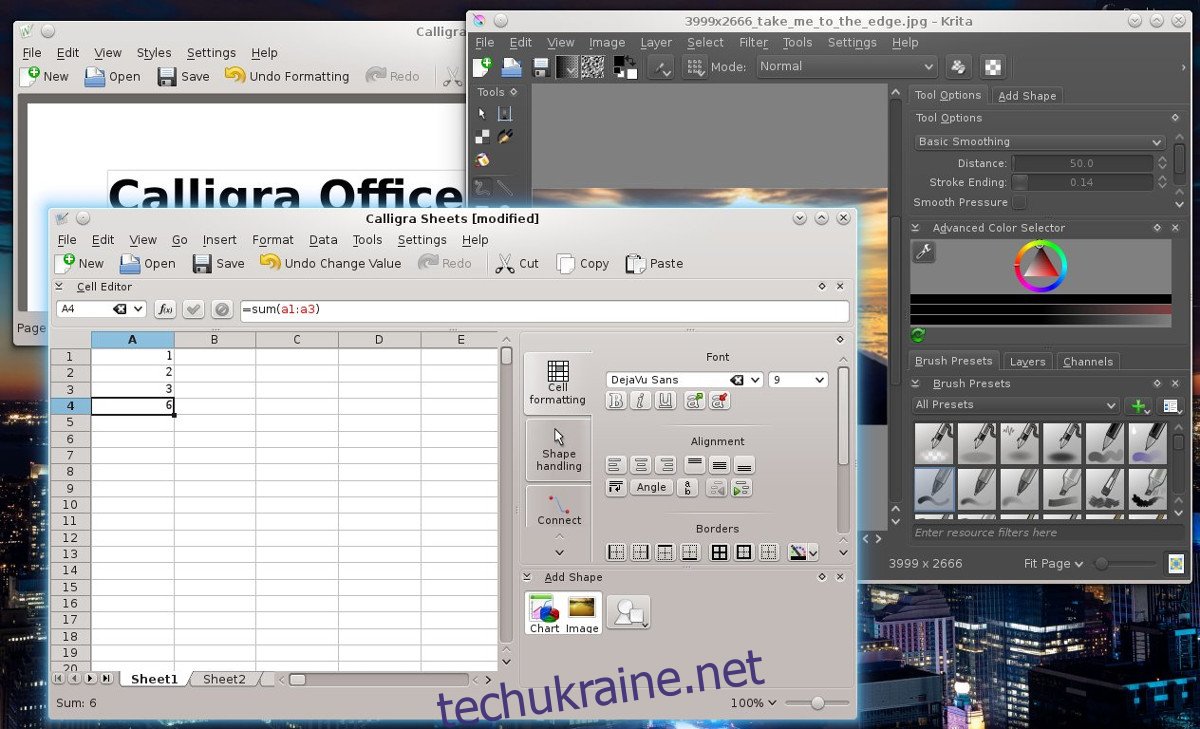
На OpenSUSE отримати новішу версію Calligra трохи складніше через те, що деякі версії ОС не зосереджені на новому програмному забезпеченні. Натомість у центрі уваги — бездоганна стабільність, а це означає, що іноді програми не такі новітні. Щоб отримати нову версію Calligra на OpenSUSE Leap, додайте таке сховище програмного забезпечення:
Стрибок 15.0
sudo zypper addrepo https://ftp.gwdg.de/pub/opensuse/repositories/KDE:/Extra/openSUSE_Leap_15.0/ opensuse-kde-extra
Стрибок 42.3
sudo zypper addrepo https://ftp.gwdg.de/pub/opensuse/repositories/KDE:/Extra/openSUSE_Leap_42.3/ opensuse-kde-extra
Далі встановіть Calligra за допомогою:
sudo zypper install calligra
Перекатиста
OpenSUSE є унікальною ОС, оскільки одна версія її дистрибутива (LEAP) зосереджена на стабільності, а інша версія зосереджена на абсолютно новітньому програмному забезпеченні. Якщо ви користуєтеся OpenSUSE Tumbleweed, отримати найновішу версію Calligra для Zypper не повинно.
sudo zypper install calligra
Інші Linux
Calligra — це офіційний пакет Office для робочого столу KDE Plasma. В результаті ви можете знайти його майже скрізь. Якщо ви зацікавлені у встановленні Calligra, але не можете знайти інструкції, пов’язані з вашим розповсюдженням, перевірте Pkgs.org. Крім того, прочитати веб-сайт, оскільки вони можуть мати специфічну для вас інформацію.
